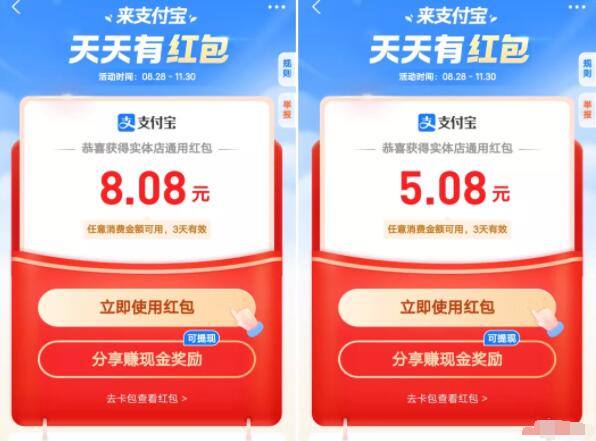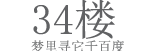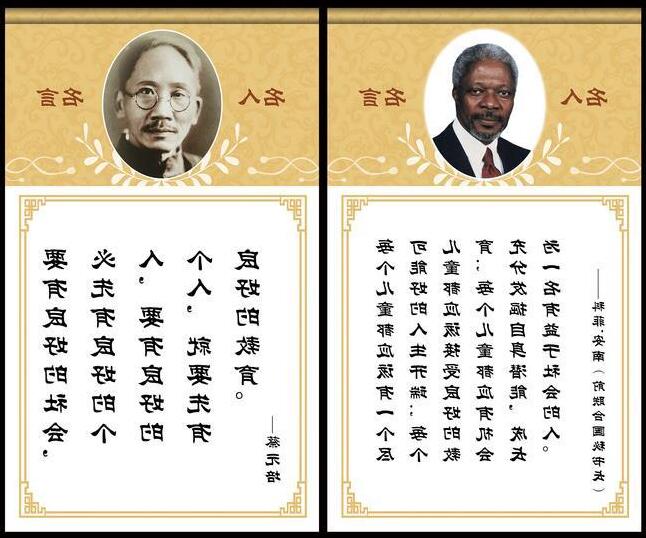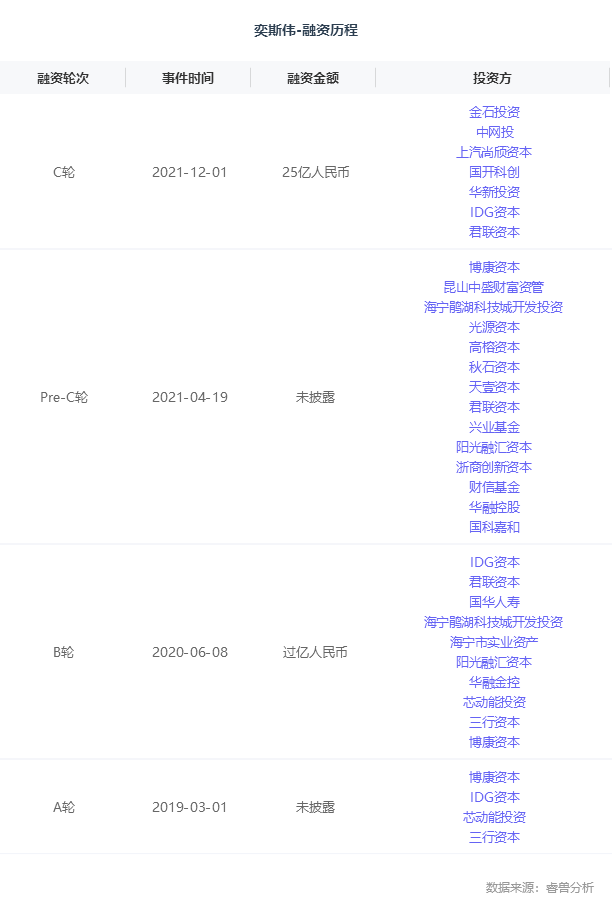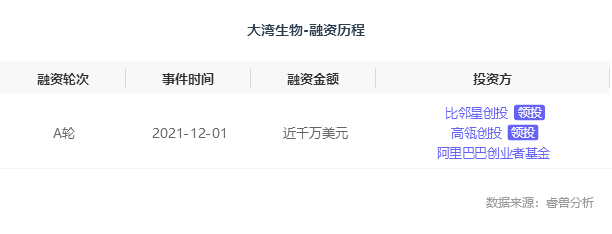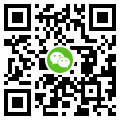手柄模拟器连接电脑(手柄模拟器使用方法)
目前游戏手柄支持的平台不再限于主机,PC、手机、电视都可以通过手柄玩游戏,相比于键鼠和触控操作,手柄往往能有更好的操作手感,甚至可以大幅提升游戏体验。
那我们就以小编手上的这台兼容多平台的仁魔刀锋手柄为例,来看看在这些平台上游戏手柄要怎么连接畅玩。

仁魔刀锋游戏手柄
PC端
如果你喜欢在电脑上玩动作格斗、体育竞技或者赛车竞速类的游戏,像《FIFA》、《街头霸王》、《鬼泣》、《极品飞车》系列,手柄自然是最好的工具:摇杆操作流畅,打击感强,还有震动功能。
连接方式
刀锋游戏手柄支持PC蓝牙连接,按下HOME键和X键,在LED灯闪动时,用电脑蓝牙来搜索手柄,找到设备名(Blade1)就能配对连接了。
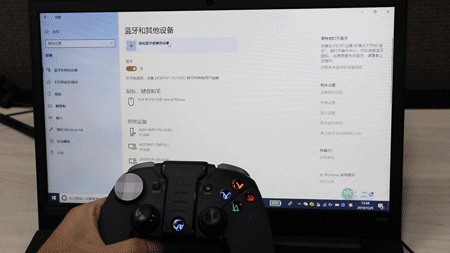
电脑蓝牙来搜索手柄
另外,手柄也支持2.4G接收器连接,把接收器接入电脑,按住手柄的Home键和L1键就能进入2.4G模式。

支持2.4G接收器连接
用手柄玩steam游戏
如今很多PC游戏中都增加了一个控制器的选项,而这里的控制器指的就是平时说的游戏手柄了,像大部分PC玩家必备的Steam,上面就有对游戏进行分类,完全支持控制器的、部分支持控制器的和不支持控制器的,一般在游戏购买界面有标注。

游戏购买界面
当你连接好游戏手柄后,打开登陆Steam,就会自动跳出对手柄按键方案进行设置,Steam支持控制器的游戏,一般会按照Xbox的A/B/X/Y和LT/LB/RT/RB显示手柄按键,其他手柄稍加熟悉即可。

Steam支持控制器的游
用手柄玩模拟器游戏
类似于小鸡模拟器和葡萄游戏厅的模拟器,也大多都支持手柄。这里小编用的是小鸡模拟器,模拟器下载好后,安装你想要玩的游戏,安装完成后,电脑连接好手柄,就能重温童年经典了。

PC端游戏
手机端/平板端
现在手机已经成为了一个新兴的游戏平台,不少传统游戏厂商也将自家的3A大作IP推出了手游版,但触控按键始终无法提供实体按键的反馈感。
连接方式
如果是安卓手机或者安卓系统的平板,按住刀锋游戏手柄的HOME键和A键,然后打开手机蓝牙,找到到”Blade1″设备名,连接配对就好。按键用ShootingPlus V3软件映射,流程熟悉之后,就非常简单了。

手机游戏手柄
连接苹果手机或者iPad的话,同时按住刀锋游戏手柄的Home键和Y键,用蓝牙进行配对连接,连接成功后,依然是用ShootingPlus V3软件进行按键映射,然后就能使用了。

手机游戏手柄
相对于电脑屏幕,平板的尺寸要小很多,但胜在方便,而且它比手机屏幕要更大更清晰,不是在户外的话,小编个人更偏爱用平板+手柄来玩,连接方式和手机端一致。

IPAD平板电脑游戏手柄
电视端
虽然现在是手游当道,但还是有很多玩家喜欢电视大屏游戏,这种客厅娱乐当然是手柄玩更爽了!
连接方式
刀锋游戏手柄连接电视的方式和PC端一致,支持蓝牙连接,还有2.4G接收器连接,小编觉得接收器连接更方便一点,将接收器接入电视,按住手柄的Home键和L1键连接就行了,即插即玩,不需要其他的设置。

电视2.4G接收器连接
以上就是关于游戏手柄在PC/手机/平板/电视等多平台的连接方式,希望能帮助大家玩转各个平台。
看完文章,还可以用支付宝扫描下面的二维码领取一个支付宝红包,目前可领1-88元不等
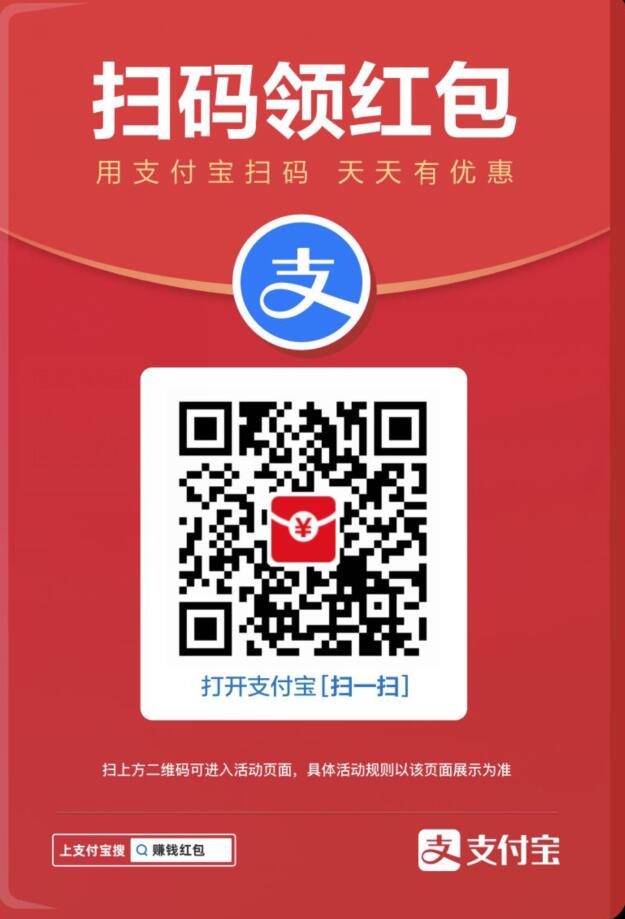
除了扫码可以领取之外,大家还可以(复制 720087999 打开✔支付宝✔去搜索, h`o`n.g.包哪里来,动动手指就能领)。
看下图所示是好多参与这次活动领取红包的朋友: